Agenda Faktury
Pro zobrazení záznamů všech faktur projektů, zvolte v hlavním menu “Projekty – Faktury”.
Pro stahování faktur z jiného systému je potřeba provést nastavení v “Nastavení – Základní nastavení” v části “Stahování faktur”.
Vaše účetní kancelář může mít k záznamům v aplikaci přístup, jako uživatel s jasně definovaným rozsahem práv a přístupů. Toto nastavení provedete v “Nastavení – Uživatelé – Uživatelské role”.
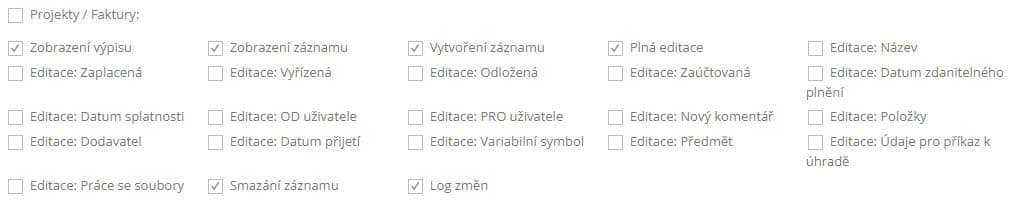
Popis nastavení:
- Zobrazení výpisu – umožňuje uživateli zobrazit výpis/seznam faktur
- Zobrazení záznamu – umožňuje uživateli otevřít jednotlivé záznamy faktur
- Vytvoření záznamu – umožňuje uživateli vytvářet nové faktury, nikoliv však
- Plná editace – umožňuje uživateli plnou kontrolu nad již založenými záznamy faktur
- Editace – umožňuje uživateli omezenou kontrolu nad již založenými záznamy faktur
- Editace: Název
- Editace: Zaplacená
- Editace: Vyřízená
- Editace: Odložená
- Editace: Zaúčtovaná
- Editace: Datum zdanitelného plnění
- Editace: Datum splatnosti
- Editace: OD uživatele
- Editace: PRO uživatele
- Editace: Nový komentář
- Editace: Položky
- Editace: Dodavatel
- Editace: Datum přijetí
- Editace: Variabilní symbol
- Editace: Předmět
- Editace: Údaje pro příkaz k úhradě
- Editace: Práce se soubory
- Smazání záznamu – umožňuje uživateli smazat jednotlivé záznamy faktur
- Log změn – umožňuje uživateli náhled do historie změn faktur
Seznam faktur
Úvodní obrazovka zobrazuje strukturovaný přehled záznamů. Získáte tak rychlý přehled o stavu faktur.
Mezi záznamy je možné filtrovat, zejména pak faktury “přijaté/vydané” a ve lhůtě splatnosti za konkrétní projekt. Změnu vlastností záznamu faktury můžete provést rovnou z hlavního přehledu. Jednoduchým kliknutým na ikonu nastavíte záznam faktury jako “Vyřízená”, “Zaplacená”, “Odložená” nebo “Zaúčtovaná“.
Záznamy faktur je možné pořizovat jednotlivě, avšak můžete je stahovat hromadně z ERP systému. Importované záznamy z ERP systému jsou zvýrazněny žlutou barvou.
Práce se záznamy
Záznam faktury obsahuje základní identifikační údaje o dodavateli, jednotlivých položkách faktury, datu splatnosti a také propojení k projektu. Díky tomu získáte rychlý přehled o nákladech projektu.
Základní informace
Záložka Základní informace obsahuje tyto informace:
- Název* - zde zadejte název faktury pro pozdější orientaci.
- Zaúčtovaná – stav faktury.
- Zaplacená – stav faktury.
- Vyřízená – stav faktury.
- Odložená – stav faktury.
- Datum zdanitelného plnění - datum, kdy bylo zboží na faktuře předáno zákazníkovi
- Datum splatnosti – zde nastavíte datum splatnosti dané faktury (faktura po splatnosti bude označena červeně).
- Soubory – zde nahrajte požadovanou fakturu (podporované formáty jsou PDF, JDG, PNG).
- Od uživatele - informace. kdo fakturu založil v systému Stavario
- Pro uživatele - informace, pro koho byla faktura v systému Stavario založena (objeví se mu na nástěnce)
- Nový komentář - zde je možné zadávat poznámky a komentáře k faktuře
- Položky – zde zadejte položky faktury, cenu, sazbu DPH a přiřaďte k projektu
Další informace
- Dodavatel – zde můžete vyplnit dodavatele/příjemce faktury.
- Datum přijetí – zde můžete vyplnit datum přijetí/vystavení faktury.
- Variabilní symbol – pole pro variabilní symbol.
- Předmět - kolonka sloužící naprosto k ničemu
Údaje pro příkaz k úhradě
- Debetní účet - číslo debetního účtu
- Kreditní účet - číslo kreditního účtu
- Datum splatnosti - do kdy má být faktura zaplacená, po vypršení datumu bude faktura zvýrazněna červeně
- Název příjemce - jméno příjemce faktury
- Zpráva pro příjemce - poznámka pro příjemce
- Variabilní symbol - kolonka pro variabilní symbol
- Konstantní symbol - kolonka pro konstantní symbol
- Specifický symbol - kolonka pro specifický symbol
Log změn
V logu změn se dozvíte historii všech změn provedených v záznamu faktury. Jednoduše tedy zjistíte, kdy např. vaše účetní kancelář označila záznam faktury jako “Zaplacená” či “Zaúčtovaná”.
Přijatá nebo Vydaná faktura
Přijaté faktury vytvoříte s kladnou částkou, naopak Vydané faktury se tvoří pomocí záporné částky.


Přidání nového záznamu
- V agendě “Faktury” stiskněte tlačítko
.
- V zobrazeném formuláři vyplňte údaje:
- Základní informace
- Další informace
- Údaje pro příkaz k úhradě
- Dokončete stisknutím tlačítka
 .
.
Změna záznamu
- V seznamu faktur zaměřte záznam, který chcete opravit.
- Stiskněte tlačítko “Upravit záznam
 ”.
”. - Proveďte potřebné změny a klikněte na

Příprava podkladů pro internetové bankovnictví – příkazy k úhradě
- Označte faktury, které mají být staženy do souboru.
- Stiskněte tlačítko
 .
. - Soubor se stáhne do vašeho počítače.
Poznámka: Příkazy k úhradě vycházejí ze záznamů zadaných v detailu faktury. Věnujte proto pozornost při jejich zápisu.
Stažení přehledu faktur ve formátu XLS
Přehled faktur k projektu je možné vygenerovat ve formátu XLS. Vytvořená tabulka obsahuje základní informace a data z faktur.
Funkce Generovat XLS reflektuje různé nastavení tabulky:
- Export všech záznamů v přehledu
- Export označených záznamů
- Export vyfiltrovaných záznamů
Faktury na nástěnce aplikace
Při přihlášení do aplikace se uživateli zobrazí nástěnka. Jedna ze záložek na této nástěnce zobrazuje právě faktury k vašim rozpracovaným projektům. Také z nástěnky je možné provádět správu faktur, např. ji odložit k pozdějšímu prověření. Kliknutím na název faktury se do vašeho počítače stáhne příloha záznamu (elektronická podoba dokladu).
Komentáře
0 komentářů
Prosím přihlaste se, abyste mohli napsat komentář.